电脑显卡故障排查指南
使用 Windows 电脑有时会让人感到沮丧。系统可能会突然停止工作,而且你可能不知道原因。想象一下,你正在执行一项重要的任务,系统突然崩溃,真是令人头疼!
你既不能继续工作,也无法重新启动系统。这时,你需要检查设备中可能存在的问题。这种突如其来的卡顿可能是由于显示分辨率设置不当、内存不足、文件损坏或显卡故障等原因引起的。
你是否在疑惑为何你的电脑会在工作中突然崩溃呢?
要解决这个问题,首先需要了解显卡的基本知识以及它在电脑或笔记本电脑上的作用。
什么是显卡?
显卡,也称为显示适配器、视频卡或 VGA 卡,是一种扩展卡,其主要功能是为你的设备生成图像输出。你的 GPU(图形处理器)是执行显卡计算的主要组件。
显卡也可能是系统崩溃的罪魁祸首之一。然而,通常情况下,显卡在彻底报废之前会发出一些早期预警信号。因此,我们首先应该了解显卡出现故障时的表现。
显卡故障的症状
#1. 屏幕显示异常
当你的屏幕开始出现奇怪的颜色时,就可能是显卡出现问题了。你还可能会看到屏幕上出现断裂或线条。这些都可能表明你的显卡正面临着一些麻烦。
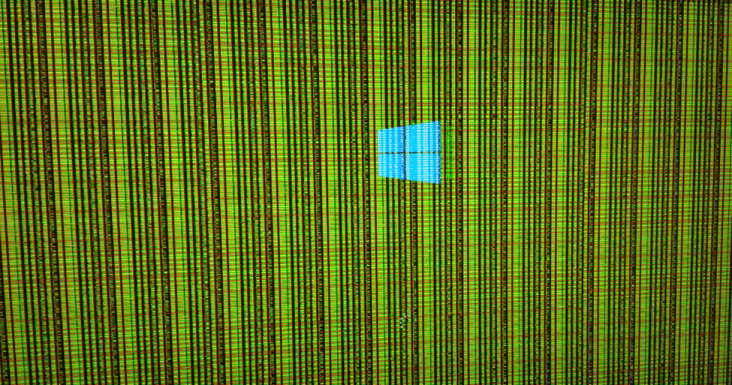
#2. 屏幕卡顿
当你的显卡无法正常工作时,你可能会发现屏幕出现卡顿现象。屏幕可能会突然冻结,让你不知所措。如果卡顿伴随着下面列出的其他警告信号,那么很可能你的显卡是导致这些问题的根本原因。
#3. 蓝屏死机
如果你的系统突然停止工作,并且出现空白蓝屏,那么你需要怀疑是显卡出了问题。每当你开始执行一些与视觉图形相关的任务时,系统就可能崩溃,屏幕上出现蓝屏。
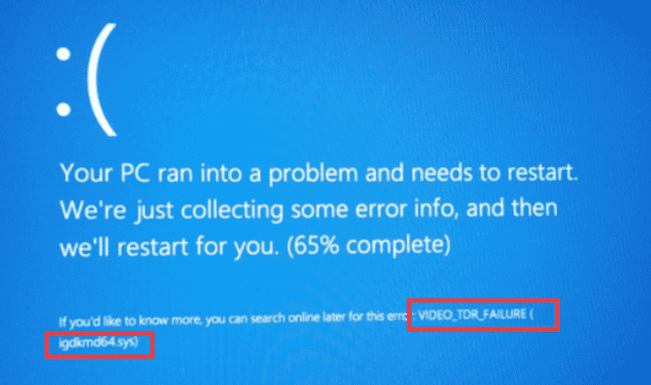
如果你遇到了上述任何或所有问题,那么你可以确定你的显卡需要进行故障排除了。
你需要采取哪些步骤才能恢复工作,让显卡不再制造麻烦呢?让我们来探讨一下。
解决显卡问题的方案
重启你的显卡
你可以使用快捷键:Windows 键 + Ctrl + Shift + B 键,来重启你的显卡。这不会关闭任何正在运行的应用程序或游戏。屏幕可能会变黑,你可能还会听到“哔”的一声。这个快捷键适用于所有显卡,包括 AMD 和 NVIDIA 的显卡。
卸载并重新安装显卡驱动程序
首先,你需要卸载并重新安装你的显卡驱动程序,以便进行故障排除。
你可以通过设备管理器来卸载显卡驱动程序。设备管理器是一个可以让你在系统中安装和卸载设备和驱动程序的面板。
卸载显卡驱动程序的步骤如下:
- 按 Windows 键 + R 键。 这将启动“运行”菜单框。
- 在菜单框中,输入“devmgmt.msc”。 按下回车键后,将打开设备管理器窗口。
- 你会看到一份设备清单。找到并双击“显示适配器”类别。 这里会列出系统中所有活动的设备。右键单击你的显卡名称,然后选择“卸载设备”选项。
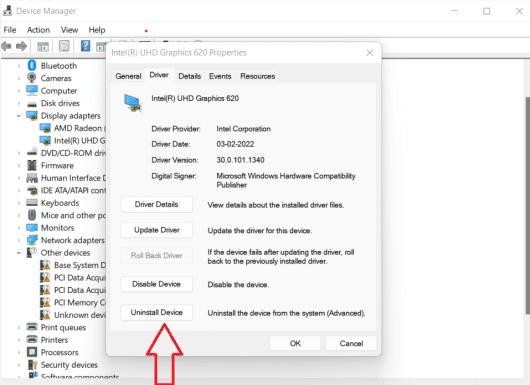
- 之后会出现一个确认对话框。勾选 “删除此设备的驱动程序软件” 选项。
- 单击“卸载”按钮。
这将从你的设备中卸载显卡驱动程序。
现在,你可以通过几种不同的方式重新安装显卡驱动程序。
卸载完成后,你可以按照以下说明重新安装显卡驱动程序:
允许系统自动安装驱动程序
卸载完成后,你可以重新启动设备。Windows 会自动为你的显卡重新安装驱动程序。然而,这种自动重新安装并不能保证安装的是最新的显卡驱动程序。
使用 Driver Easy 重新安装驱动程序
在你的设备上下载 Driver Easy 软件。运行该应用程序并扫描你的设备。它会扫描所有有问题的驱动程序,并显示更新它们的选项。你可以更新所有这些显卡驱动程序,这通常可以解决你的显卡驱动问题。
你可以按照上述任何一种步骤,在你的设备上重新安装显卡驱动程序。之后,你的显卡问题可能就会得到解决。
更新你的显卡驱动程序
更新显卡驱动程序是解决显卡问题的另一种方法。以下是你需要遵循的步骤:
- 在你的设备上按 Windows 键 + R 键。
- 屏幕上会出现一个“运行”对话框。 你需要在框中输入 “devmgmt.msc” 并单击回车键。
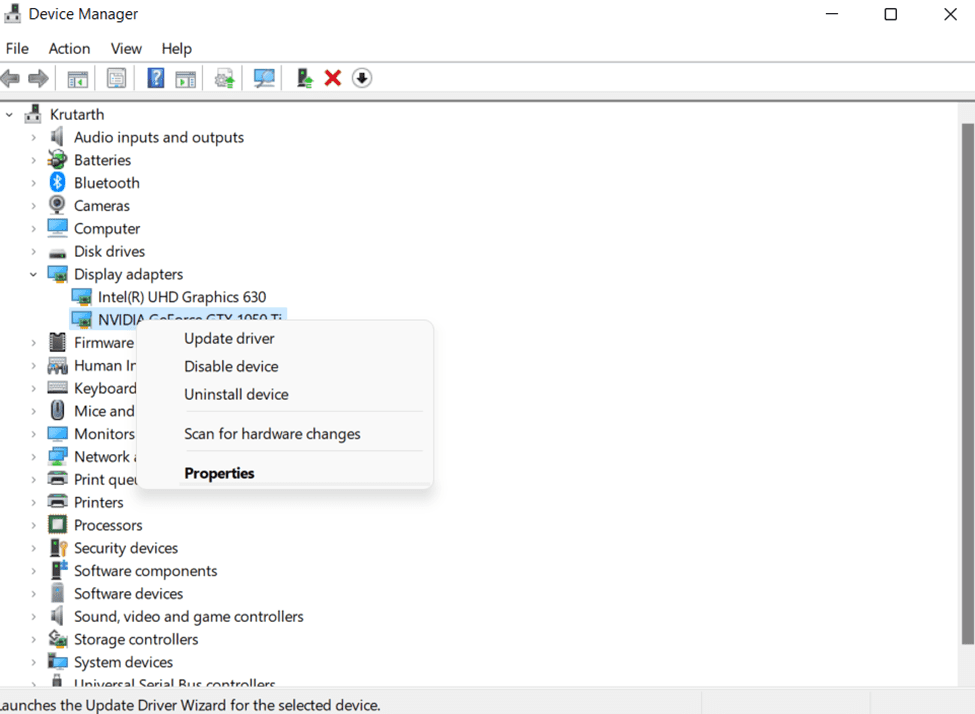
- 这将在屏幕上显示所有显示适配器的列表。右键单击你的显卡名称,然后选择“属性”。
- 在下拉菜单中,选择“驱动程序”选项卡。 单击“更新驱动程序”选项。
- 系统会提示你搜索可用的驱动程序更新。
- 按照屏幕上的说明进行操作。
你的显卡驱动程序可能已经更新,并且可能不再有问题了。
从 BIOS 重置显卡

从 BIOS 重置显卡也可能有所帮助,因此你可以尝试一下。
以下是从 BIOS 重置显卡所需执行的步骤:
- 重新启动你的设备。在电脑键盘上按下 Esc 键后,你可以在 BIOS 中开始重置显卡。会弹出一个消息框,要求你按 F10 键开始此过程。
- 你可以按两次 F10 键,开始在你的设备上进行 BIOS 设置。你会看到屏幕上出现一个下拉菜单。选择“高级芯片组功能”。 你可以使用键盘上的按键在这些选项之间进行导航。
- 屏幕上会出现另一个选项列表。选择“Video BIOS Cacheable”选项。
- 然后你可以按 + 和 – 键来启用 BIOS 设置。
- 之后,你可以按下键盘上的 F10 键。单击屏幕上显示的“是”选项。这个操作将在 BIOS 中重置你的显卡。
结论
以上是一些你可以用来重置、重新安装或解决显卡问题的步骤。一旦你完成了这些步骤,你的显卡问题可能就会得到解决。如果问题仍然存在,你可以寻求专业帮助,因为问题可能并非由显卡引起,而是其他因素导致的。
你也可以查找如何修复“显示驱动程序停止响应”的错误。